农场经理
概述
农场经理是Terminal Service Plus集中农场管理用户界面。
农场管理器的目标是让管理员能够从集中位置管理他所有的Terminal Service Plus服务器,即在农场控制器服务器上运行的农场管理器应用程序。
要运行农场管理器应用程序,请打开管理员会话。 在将成为农场控制器的服务器上 然后打开 Terminal Service Plus AdminTool,点击“农场”选项卡,然后点击“农场管理器”,如下所示:
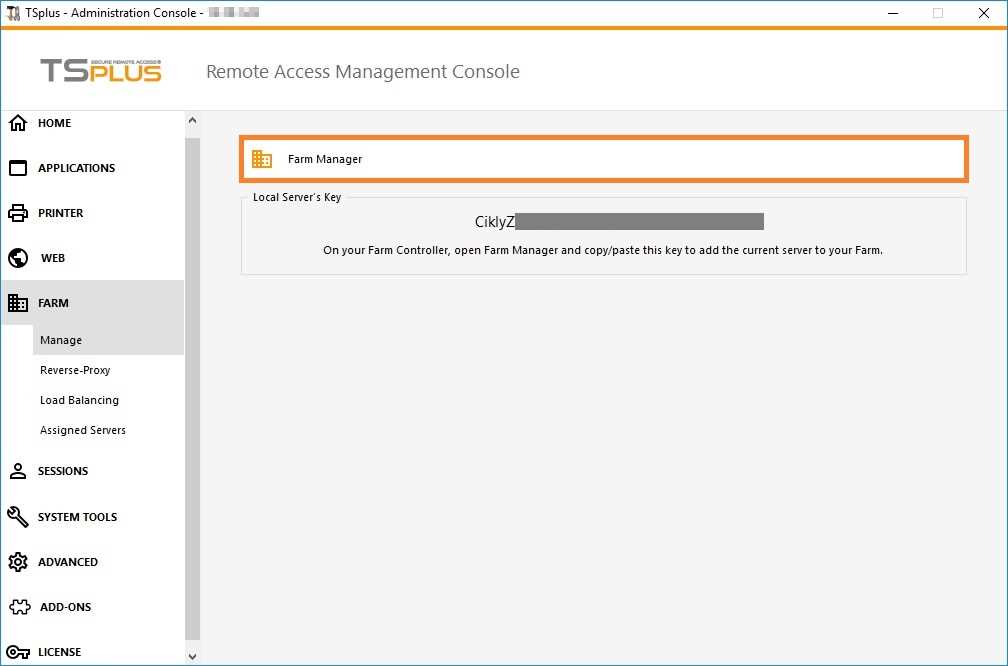
服务器
“服务器”选项卡在启动农场管理器时默认显示:
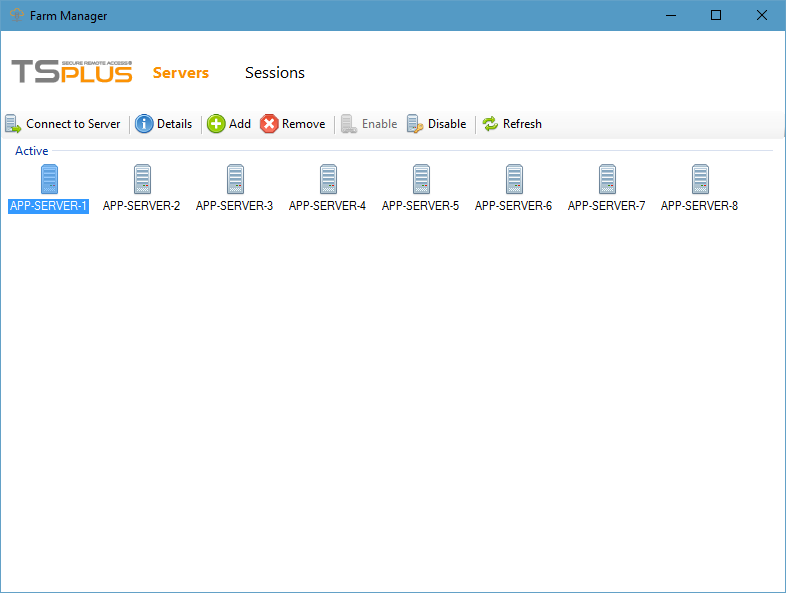 在此选项卡中,您可以查看农场中的应用程序服务器列表,
添加一个新的应用程序服务器到农场
并通过选择应用程序服务器并单击以下按钮之一来执行多个操作:
在此选项卡中,您可以查看农场中的应用程序服务器列表,
添加一个新的应用程序服务器到农场
并通过选择应用程序服务器并单击以下按钮之一来执行多个操作:
- “ 连接到服务器 ”: 打开默认的 RDP 客户端并自动连接到所选服务器。如果您的凭据保存在 MSTSC 中,它们将被使用,否则您将需要输入您的凭据。
- “ 详细信息 显示一个窗口,包含所选服务器的详细信息:名称、主机名、端口、版本。
- “ 删除 永久从农场中移除所选服务器(您仍然可以稍后使用“添加”按钮再次添加它)。
- “ 启用 设置所选服务器的状态为“活动”(这是默认状态)。
- “ 禁用 设置所选服务器的状态为“禁用”(此状态将在后续的负载均衡功能和用户排空用例中使用)。
- “ 刷新 执行应用服务器列表的完全刷新。
会话
点击“会话”菜单以显示以下选项卡:
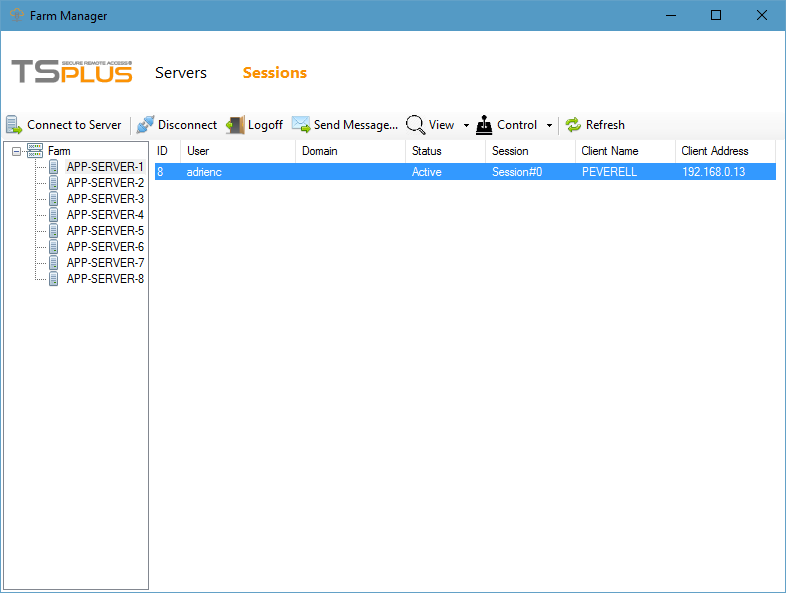 在此选项卡中,您可以查看农场中任何应用程序服务器上的用户会话列表,连接到所选的应用程序服务器,并通过选择一个或多个用户会话并单击以下按钮之一来执行多个操作。
在此选项卡中,您可以查看农场中任何应用程序服务器上的用户会话列表,连接到所选的应用程序服务器,并通过选择一个或多个用户会话并单击以下按钮之一来执行多个操作。
- “断开连接”:断开所选用户会话(用户仍然可以重新连接到他的会话)。
- “注销”:注销所选用户会话(所有未保存的修改将丢失,应用程序将被突然关闭)。
- “发送消息”:显示一个窗口以输入标题和文本,然后将此消息发送到选定的用户会话。
- 查看:查看选定的用户会话。
- “控制”:远程控制选定的用户会话。
- “刷新”:对所选服务器的用户会话列表进行完全刷新。
用户会话列表每5秒自动刷新。如果所选服务器变得不可用,则此自动刷新将停止。单击“刷新”按钮将恢复自动刷新。
设置
点击“设置”菜单以显示以下选项卡:
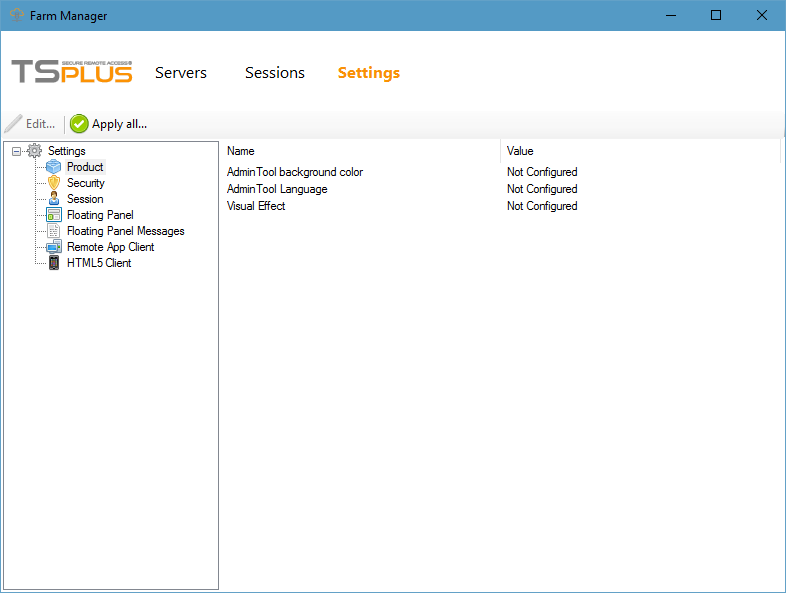 使用此农场管理器功能,您可以从集中位置配置农场中的所有应用程序服务器。
使用此农场管理器功能,您可以从集中位置配置农场中的所有应用程序服务器。
在此选项卡中,您可以查看可以在农场级别管理的所有设置的列表。
要编辑设置,可以在设置列表中单击该设置并单击“编辑…”按钮,或者直接双击该设置。将显示以下窗口:
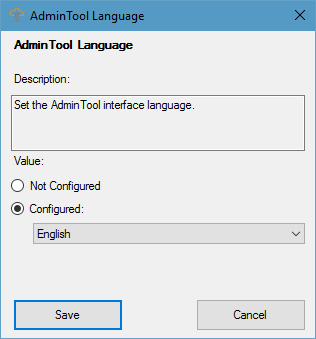 如果您想将此设置应用于您农场中的所有应用程序服务器,请单击“已配置”并选择一个值。
如果您想将此设置应用于您农场中的所有应用程序服务器,请单击“已配置”并选择一个值。
如果您不想在农场级别设置此设置,请单击“未配置”。在这种情况下,现有值将不会在应用程序服务器上更改。
一旦您设置了所有想要更改的设置,请单击“应用所有…”以将您配置的所有设置应用于您农场的服务器。将显示以下窗口:
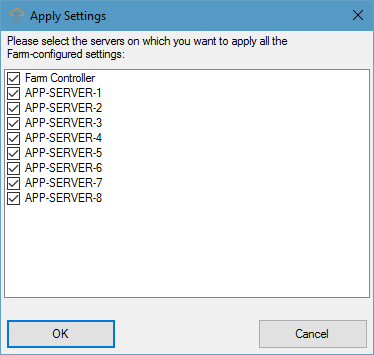 检查您要应用配置设置的所有服务器,然后单击“确定”。将显示以下窗口,允许您监控任务进度:
检查您要应用配置设置的所有服务器,然后单击“确定”。将显示以下窗口,允许您监控任务进度:
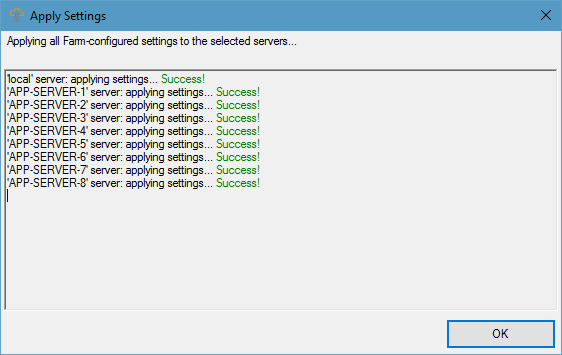 所有标记为“已配置”的设置现在已在所有选定的服务器上更新。
所有标记为“已配置”的设置现在已在所有选定的服务器上更新。
负载均衡
点击“负载均衡”菜单以显示以下选项卡:
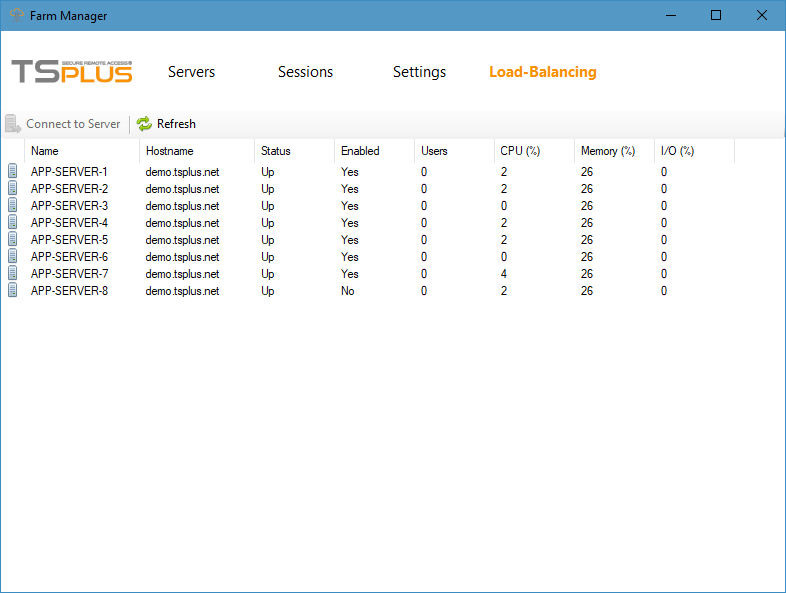 在此选项卡中,您可以查看负载均衡服务器状态的列表,并通过选择应用程序服务器并单击以下按钮之一来执行多个操作:
在此选项卡中,您可以查看负载均衡服务器状态的列表,并通过选择应用程序服务器并单击以下按钮之一来执行多个操作:
- “连接到服务器”:打开默认的RDP客户端并自动连接到所选服务器。如果您的凭据保存在MSTSC中,将会使用它们,否则您将需要输入您的凭据。
- “刷新”:执行负载均衡服务器状态列表的完全刷新。
负载均衡服务器状态列表每5秒自动刷新。如果连接变得不可用,则此自动刷新将停止。单击“刷新”按钮将恢复自动刷新。